hp-ux 11i v1下安装Oracle 9i指导
Windows下Oracle_9i安装方法
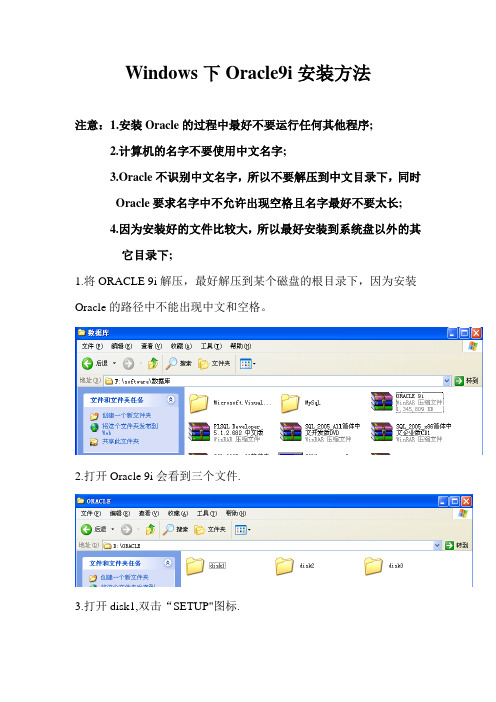
Windows下Oracle9i安装方法注意:1.安装Oracle的过程中最好不要运行任何其他程序;2.计算机的名字不要使用中文名字;3.Oracle不识别中文名字,所以不要解压到中文目录下,同时Oracle要求名字中不允许出现空格且名字最好不要太长;4.因为安装好的文件比较大,所以最好安装到系统盘以外的其它目录下;1.将ORACLE 9i解压,最好解压到某个磁盘的根目录下,因为安装Oracle的路径中不能出现中文和空格。
2.打开Oracle 9i会看到三个文件.3.打开disk1,双击“SETUP"图标.4.进入安装界面,点击‘下一步’.5.源文件和目标文件的路径中不能出现空格和中文,点击‘下一步’.6.选择Oracle9i Database 9.2.0.1.0,点击‘下一步’.7.在安装类型中选择‘企业版’.8.在数据库配置界面中选择‘通用’点击‘下一步’.9.在数据库标识界面中键入一个英文名少于8个字符,点击‘下一步’.10.选择数据库文件存放的位置,点击‘下一步’.11.选择缺省字符集,点击‘下一步’.12.点击‘安装’.13.进入安装界面,安装的时间会长一些14.安装过程.15.指定在SYS口令和SYSTEM口令,如,manager,etcmanager,点击‘确定’按钮.16.安装完成后点击‘退出’.17.装完成后,在启动oracle之前确保计算机中的两个服务是打开的。
第一个是OracleServiceXXX(注:XXX是安装过程中起的‘全局数据库名’);另一个是OracleOraHome92TNSListener; 启动这两个服务按照下面的操作:点击‘开始’--->'运行',在打开中写入:services.msc 点击确定;找到后启动这两个服务,并将其‘启动类行’改为‘自动’就行了,为了减少计算机的内存被大量占用,将oracle的其它服务设置为‘手动’停止,这样下次再启动时其它服务就不会自动开启了。
Oracle 9i 数据库安装步骤(使用模板)
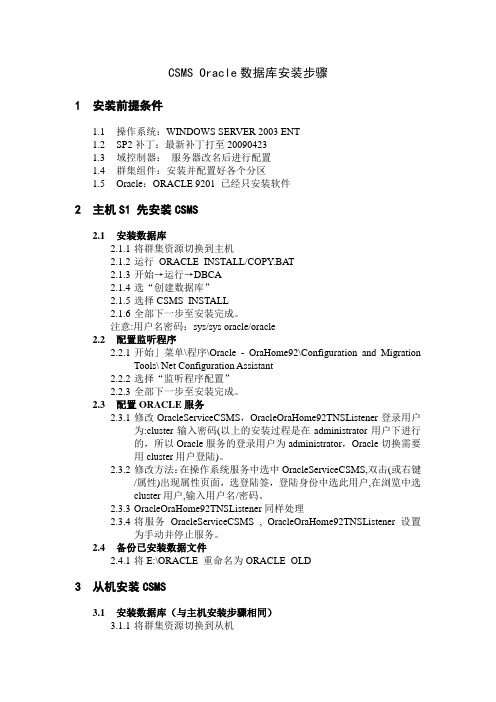
CSMS Oracle数据库安装步骤1安装前提条件1.1操作系统:WINDOWS SERVER 2003 ENT1.2SP2补丁:最新补丁打至200904231.3域控制器:服务器改名后进行配置1.4群集组件:安装并配置好各个分区1.5Oracle:ORACLE 9201 已经只安装软件2主机S1 先安装CSMS2.1安装数据库2.1.1将群集资源切换到主机2.1.2运行ORACLE_INSTALL/COPY.BAT2.1.3开始→运行→DBCA2.1.4选“创建数据库”2.1.5选择CSMS_INSTALL2.1.6全部下一步至安装完成。
注意:用户名密码:sys/sys oracle/oracle2.2配置监听程序2.2.1开始」菜单\程序\Oracle - OraHome92\Configuration and MigrationTools\ Net Configuration Assistant2.2.2选择“监听程序配置”2.2.3全部下一步至安装完成。
2.3配置ORACLE服务2.3.1修改OracleServiceCSMS,OracleOraHome92TNSListener登录用户为:cluster输入密码(以上的安装过程是在administrator用户下进行的,所以Oracle服务的登录用户为administrator,Oracle切换需要用cluster用户登陆)。
2.3.2修改方法:在操作系统服务中选中OracleServiceCSMS,双击(或右键/属性)出现属性页面,选登陆签,登陆身份中选此用户,在浏览中选cluster用户,输入用户名/密码。
2.3.3OracleOraHome92TNSListener同样处理2.3.4将服务OracleServiceCSMS , OracleOraHome92TNSListener 设置为手动并停止服务。
2.4备份已安装数据文件2.4.1将E:\ORACLE 重命名为ORACLE_OLD3从机安装CSMS3.1安装数据库(与主机安装步骤相同)3.1.1将群集资源切换到从机3.1.2从2.1.2开始3.2配置监听程序3.2.1开始」菜单\程序\Oracle - OraHome92\Configuration and MigrationTools\ Net Configuration Assistant3.2.2选择“监听程序配置”3.2.3全部下一步至安装完成。
oracle9i安装全过程-
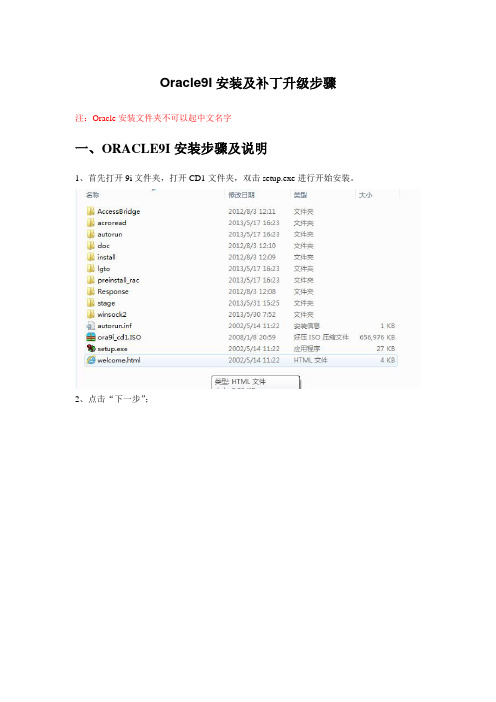
Oracle9I安装及补丁升级步骤注:Oracle安装文件夹不可以起中文名字一、ORACLE9I安装步骤及说明1、首先打开9i文件夹,打开CD1文件夹,双击setup.exe进行开始安装。
2、点击“下一步”;3、进行选择目标路径,可以不修改按默认路径安装,也可点击第二个“浏览”按钮进行目标路径的设定,之后点击“下一步”按钮继续进行安装;4、选择第三个,oracle9i Client 9.2.0.1.0, 点击“下一步”;5、默认安装,点击“下一步”;6、默认安装,点击“安装”;7、默认安装,点击“下一步”;8、点击“下一步”;8.1、提示安装下一张光盘。
这时把窗口里的“CD1”改成CD2;提示安装下一张光盘。
这时把窗口里的“CD2”改成CD3;9、进行安装10、勾选‘执行典型安装’,点击“下一步”;11、选择第二个“不,我要自己创建NET”,继续安装;12.默认oracle8i这个选项。
下一步13、NET服务器名输入“kmis”(大写小写都可以)14、默认选项。
下一步15、主机名输入:服务器的IP地址,下一步16、默认选择“否”,不进行测试,下一步17,配置完毕,18、安装结束,点击“退出”,。
二、ORACLE9206安装步骤1、将oracle9.2.0.1升级到oracle9.2.0.6,升级前要停止oracle相关的所有服务;安装的名称要确认,默认为“orahome92”。
右点我的电脑—管理—服务和应用程序---服务,打开后,找到ORACLE开头的服务。
2\在上面右点“属性”,将服务停止。
改为手动3、打开9206文件夹,双击运行“setup.exe”4、默认下一步行。
下一步6、开始升级,以后各项均为默认,直接下一步,直到安装结束。
Oracle 9i (for xp) 安装教程--非常详细

一安装Oracle 9i1 首先找到Oracle 9i 的安装源文件,有三部分组成,如下图所示:2 进入ORACLE9INT_DISK1 \install\win32文件夹,点击setup.exe4 自动出现下面的界面,安装源文件路径不能出现中文,否侧报错。
点击下一步6 选择企业版7 选择通用8 端口号默认20309 输入全局数据库名,SID自动产生,默认和全局数据库名相同10 选择数据库文件的存放位置,默认存放在Oracle软件的主目录中11 选择缺省字符集12 这里是数据库安装的配置信息摘要,点击安装13 安装进行中14 由于系统问题可能会出现如下提示,选择忽略就行了15第一部分安装完成后,会要求给出第二部分安装源文件的路径点击浏览选择第二部分16 第二部分安装完成之后同样会要求给出第三部分的路径17 选择好第三部分之后,安装继续进行18 安装完成后会出启动sqlpus,不用管它,直到出现SYS、SYSTEM口令配置界面19 SYS、SYSTEM口令配置好后,点击口令管理20 只有前四个用户是可用的,若想使用其他用,可点击解锁该用户,并为之配置口令这里我们只为SCOTT用户指定口令tiger,点击确定21回到上个界面,点击确定22 会出现几个命令提示符窗体,不用管,稍后就会出现安装结束的界面22点击退出二查看安装效果1 首先到控制面板—>管理工具—>服务查看Oracle的9个服务是否安装成功,且OracleMTSRecoverServies、OracleOraHome92Agent、OracleOraHome92HttpServer、OracleOraHome92TNSListener、OracleServiceORACLE1五个服务是自动启动的(OracleServiceORACLE1就是我们的全局数据库服务)。
2 到程序查看数据库的各部分组件,如图所示是正常的3 登陆SQL Plus,SQL Plus为命令提示符界面主机字符串即数据库名,这里是oracle14 登陆企业管理器Enterprise Manager Console选择独立启动输入用户名和口令,连接身份必须选择SYSDBA或SYSOPER,Normal是没有登陆权限的进入管理界面至此,足以证明我们的安装是正确无误的!。
HP-UX下安装Oracle数据库经验总结

最近陆续接触了一些HP-UX 上Oracle 数据库的安装,相比较AIX 和linux 而言,HP-UX个人感觉还是相对复杂一些。
尤其如果没有SA 的配合,在缺少补丁(很多补丁没有账号根本拿不到)或者涉及到serviceguard 的配置(和hacmp 比较)都会让人很头疼。
这里只是简单罗列下HP-UX 下安装Oracle 数据库的过程和步骤,同时把自己在安装时候遇到的一些问题拿出来分享一下,希望能对遇到同样问题的朋友有所帮助。
安装步骤:1.检查硬件要求1 2 3 4 5 # /usr/contrib/bin/machinfo | grep -i Memory# /usr/sbin/swapinfo -a# /bin/getconf KERNEL_BITS# bdf /tmp# bdf此处需要注意的就是内存至少大于1G ;SWAP 一般安装oracle 建议为:Available RAM Swap Space RequiredBetween 1024 MB and 2048 MB 1.5 times the size of RAMBetween 2049 MB and 8192 MB Equal to the size of RAMMore than 8192 MB 0.75 times the size of RAM/tmp 空间一般建议至少设置500M 往上,一般都设置为几个G ,我就曾经遇到过/tmp 空间设置过小安装检测通不过的问题,而HP-UX 扩文件系统相比较AIX 来说比较麻烦,所以为了安全起见(没有SA 配合),通过在Oracle 用户环境变量设置tmp 和tmpdir 来解决。
通过bdf 命令检查硬盘空间,一般来说生产环境下软件目录和数据目录划分都会满足要求,Oracle 官方文档建议如下:Installation Type Requirem ent for Software Files (GB)Enterprise Edition 6.89Standard Edition 6.09Custom (maximum) 6.89Installation Type Disk Space for Data Files (GB)Enterprise Edition 1.69Standard Edition 1.48Custom (maximum) 1.812.检查安装Oracle 软件要求1 2 3 # uname -a 注:Oracle11g 支持HP-UX 11i v2 (11.23) HP-UX 11i v3 (11.31) # /usr/sbin/swlist -l level | more# /usr/sbin/swlist -l patch | more需要以下补丁,如果安装了HP 补丁集,下面这些补丁应该是存在的PHCO_41479 (or later) 11.31 diskowner(1M) cumulative patchPHKL_38038 vm cumulative patchPHKL_38938 11.31 SCSI cumulative I/O patchPHKL_40941 Scheduler patch : post wait hangPHSS_36354 11.31 assembler patchPHSS_37042 11.31 hppac (packed decimal)PHSS_37959 Libcl patch for alternate stack issue fix(QXCR1000818011)PHSS_39094 11.31 linker + fdp cumulative patchPHSS_39100 11.31 Math Library Cumulative PatchPHSS_39102 11.31 Integrity Unwind LibraryPHSS_38141 11.31 aC++ Runtime官方文档建议:For HPIA 11.23 (Mar '07 Patch bundle for HP-UX 11iV2- B.11.23.0703):Mar '07 Patch bundle for HP-UX 11iV2 (B.11.23.0703)PHKL_35478: s700_800 11.23 shmget(2) cumulative patchPHCO_36673: s700_800 11.23 libc cumulative patchPHKL_36853: s700_800 11.23 pstat patchPHSS_37958: 11.23 Libcl patchFor HPIA 11.31:PHKL_35900: 11.31 evacd performance, kvaddr leak panicPHKL_36248: 11.31 esctl cumulative patchPHKL_36249: 11.31 esdisk cumulative patchPHKL_35936: 11.31 call to read(2) or write(2) may incorrectly return -1 PHKL_38038: ABORT CORRUPTION HANG OTHER PANICPHSS_37959: 11.31 Libcl patch注:此处需要注意,如果缺少部分补丁,安装过程中会出现很多问题,有些补丁比如PHCO_41479会导致提示INS-30060错误提示并退出安装,下面会详细描述。
Oracle 9i完美安装、配置及操作

Oracle 9i完美安装、配置及操作一、说明:1. 准备工作通过解压后在硬盘上形成与三张光盘相关的三个子目录,它们是92010NT_Disk1、92010NT_Disk2、92010NT_Disk3目录,通过三个子目录可以制作成带有三张光盘的Oracle 9i软件。
2 安装数据库服务器(1)将Oracle9i的第一张光盘插入光驱,系统将自动运行Oracle 9i的安装程序,出现如图1所示的启动安装窗口,单击【开始安装】字样,相继出现如图2版本窗口和3的欢迎窗口。
在图3中单击【下一步】按钮。
图1 启动安装图2 Oracle版本图3 欢迎使用(2)出现如图所示的文件定位窗口。
此窗口主要指出源文件和目标文件的位置,按照默认即可,单击【下一步】按钮。
(3)安装程序将有一段时间做加载产品的工作,然后出现如图所示的可用产品窗口。
共有三个选项。
安装数据库服务器时,选中【Oracle9i Database 9.2.0.1.0】单选钮,单击【下一步】按钮。
(4)出现如图所示的安装类型窗口。
共有四个选项。
选中【企业版】单选钮,单击【下一步】按钮。
(5)出现如图所示的数据库配置窗口。
共有五个选项。
选中【通用】单选钮,单击【下一步】按钮。
(6)出现如图所示的Oracle事务恢复服务配置窗口。
在窗口中需要输入一个端口号,默认为2030。
保持默认值,单击【下一步】按钮。
(7)出现如图所示的数据库标识窗口。
共有两个参数。
全局数据库名:Oracle9i是分布式数据库系统,因此要求用全局数据库名唯一标识。
全局数据库名由数据库名和域名组成。
通常的形式为“name.domain”。
其中,name是数据库名,domain是数据库所在的网络域名。
SID:数据库系统标识符,是System Identifer的英文缩写。
主要用于区分同一台计算机上安装的不同的数据库例程。
在全局数据库名文本框里输入“”,单击【下一步】按钮。
(8)出现如图所示的数据文件位置窗口。
ORACLE+9I安装参考

ORACLE 9I(企业版)数据库服务器的安装与配置注:在安装前先确认计算机上是否安装过oracle,若没有则按照以下说明安装,要是安装过则要先参考oracle重装注意事项进行oracle卸载和清理然后再重新按装!1、找到ORACLE9i安装文件夹,文件夹下面一般都是由三个文件夹组成,包括Disk1、Disk2、Disk3。
双击Disk1文件夹下的setup.exe文件,进入安装界面如下图4.1图4.1然后点击右下角的“下一步”,进入下图4.2图4.2安装路径按照上图设置即可,一般不要装在C盘,然后点击右下角的“下一步”,进入下图4.3图4.3选择第一个选项表示安装数据库服务器,然后点击右下角的“下一步”,进入下图4.4图4.4为了充分发挥ORACLE9i数据库服务器的功能,建议照上图设置进行配置,然后点击右下角的“下一步”,进入下图4.5图4.5注:在安装过程中要是有防火墙弹出是否阻止的提示一律选择允许或是解除阻止如下图:然后点击右下角的“下一步”,进入下图4.6图4.6端口号一般采用默认值,不做修改,然后点击右下角的“下一步”,进入下图4.7图4.7全局数据库名即为所安装数据库起的唯一的别名,为了导入数据的方便,尽量不要更换名字,然后点击右下角的“下一步”,进入下图4.8图4.8选择好数据库文件安装目录,然后点击右下角的“下一步”,进入下图4.9icssicss图4.9采用默认设置,然后点击右下角的“下一步”,进入下图4.10图4.10采用默认设置,然后点击右下角的“下一步”,进入下图4.11图4.11随着进度条的推进,要求选择第二个安装文件,见下图4.12图4.12要求插入磁盘2,即选择第二个安装文件即92010NT_Disk2,然选择好文件,然后点击“确定”,随着进度条的推进,要求插入磁盘2,即选择第三个安装文件即92010NT_Disk3,见下图4.13图4.13选择好文件,点击“确定”,进入下一个安装界面,如下图4.14图4.14此过程为自动安装,不用干预,直接进入下一个界面,配置系统管理员密码如下图 4.15图4.15SYS 和SYSTEM 均为系统用户,拥有的权限最大,建议更改口令,为了方便,二者的统一口令为:manager1(可更改),点击“确定”,进入下一界面,如图4.16图4.16上图为安装过程出现的一个画面,说明安装程序正在进行安装配置,不要关闭,填写登陆的初始密码(建议都填写成manager1)配置完毕会自动消失,然后进入下一个安装界面如图4.17图4.17当出现“成功”安装Oracle9i Database 时,点击“退出”,完成安装。
图文详解oracle9i在hpux平台上的安装过程

图文详解:oracle 9i在HPUX 11iv1平台上的安装过程编撰者:nalan邮箱:nalan.yc@版本:3.2日期:2008-4-25本文可以随意修改及转贴,但请注明原作者。
1、参考文档有《Oracle9i Installation Guide, Release 2 (9.2.0.1.0) for UNIX Systems: AIX-Based Systems, Compaq Tru64 UNIX, HP 9000 Series HP-UX, Linux Intel, and Sun Solaris》、《Oracle9i Release Notes Release 2 (9.2.0.1.0) for HP 9000 Series HP-UX》、《安装oracle 9.2 on hpux 11.11文档》,其中以官方安装文档为主,部分参考《安装oracle 9.2 on hpux 11.11文档》,但是按照《安装oracle 9.2 on hpux 11.11文档》的描述,几乎不可能会安装成功的,这也是本文的目的。
2、准备系统。
本文的试验系统为一台比较旧的HP9000 K260小型机,内存为1G,安装的操作系统平台为HPUX 11iv1,其中Support Plus为December 2003,在这个补丁集下,有可能会遇到关闭系统时系统挂起的情况,系统停在Stopping VERITAS Enterprise Administrator Service (vxsvc) ....处不能完全关闭。
要解决此问题,请安装下列 VEA 修补软件:PHCO_28651和PHCO_28656。
3、准备介质存放文件系统或目录。
将从oracle网站下载的四个安装文件放在/oramedia目录下,要保证该目录至少有3G的空间。
准备数据库软件存放文件系统/u01,保证该文件系统至少有3.5G的空间。
如果数据库文件采用文件系统的方式,还需要建立一个至少有1G大小空间的文件系统/u02,本文数据库文件采用裸设备,所以可以不建立该文件系统。
Oracle9i完美安装、配置及操作

Oracle9i完美安装、配置及操作Oracle9i的安装要求Oracle公司推荐在Windows NT和Windows 下安装Oracle数据库,并且磁盘的分区为NTFS格式。
但是你也可以使⽤Windows 或者Windows XP,也可以是FAT32。
Oracle数据库⼤体上分为两个版本,⼀个是运⾏于的服务器版,⼀个是运⾏于客户端的客户版。
在Oracle服务器版的安装过程中,安装程序会提⽰您选择安装的类型。
Oracle9i数据库安装类型包括:企业版、标准版、个⼈版、⾃定义。
如果想很好地使⽤Oracle9i,要求读者使⽤的硬件平台为PIII 800MHz或者相似性能,256M内存(推荐512MB),剩余磁盘空间为3GB(推荐5GB以上),推荐读者使⽤的是Windows加上补丁(Service Pack 1或者更⾼),其中补丁是必需的。
1.要安装Oracle的计算机的计算机名必须是英⽂名称,不能是中⽂名称。
检查当前计算机名的⽅法是:⽤⿏标右键点击“”,选择“属性”,在弹出的“系统特性”窗⼝中,选择“”页⾯,单击“属性”,可以查看或者修改计算机名。
2.要安装Oracle的使⽤的的⽤户名必须是英⽂⽤户,不能是中⽂⽤户。
检查当前⽤户的⽅法:可以同时按下键盘上的“Ctrl+Alt+Del”,出现“Windows安全”对话框,可以查看您的登录信息。
如可能出现类似这样的信息:“您已作为YANHAIZHEN/Administrator登录。
”。
其中YANHAIZHEN是计算机名,斜杠后⾯的Administrator是当前登录的⽤户。
3.如果是将Oracle的安装⽂件拷贝到计算机上来进⾏安装,那么需要注意Oracle的安装⽂件所在的⽬录不能是中⽂路径。
4.如果曾经安装过Oracle,不管安装是否成功,如果想要再次安装,则必须先完全卸载之前安装的Oracle。
Oracle的卸载程序⽆法完全卸载数据库,主要是注册表的问题。
Oracle9i 数据库HPUX操作系统安装指南
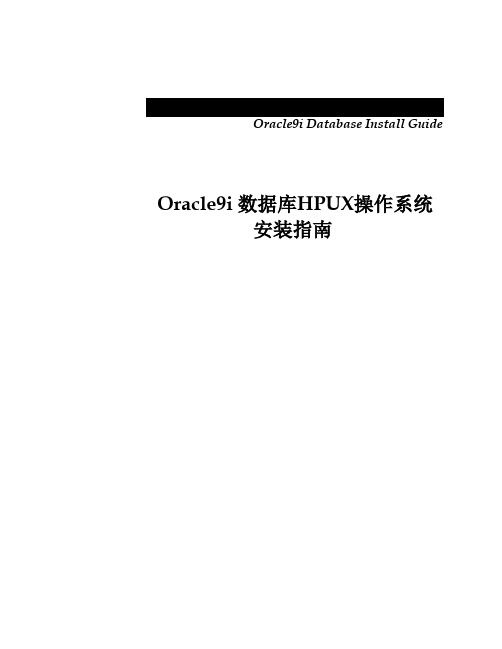
Oracle9i Database Install Guide Oracle9i 数据库HPUX操作系统安装指南文档控制修改记录分发目录文档控制ii系统和数据库配置1安装指南1安装前准备步骤1安装步骤4安装后数据库测试步骤5数据库参数调整6系统和数据库配置安装指南安装前准备步骤1.安装HP-UX 11.11 (11i) 补丁包如下:.HP-UX 11.11 (11i)Latest Support Plus Bundle is 'Jun 2002 SP-0206'Part Number: 5012-0096C++ runtime libsCurrent Revision of Patch:PHSS_24638 - s700_800 11.11 HP aC++ -AA runtime libraries (aCC A.03.33) Patch in latest Support Plus Patch Bundle? Yes, as PHKL_22898.Asyncio driver patchslow database startup with large SGAsCurrent Revision of Patch:PHKL_25506 - s700_800 11.11 asyncio driver patchPatch in latest Support Plus Patch Bundle? Yes, as PHKL_25506.ONC/NFS General Release/Performance PatchCurrent Revision of Patch:PHNE_26388 - s700_800 11.11 ONC/NFS General Release/Performance Patch Patch in latest Support Plus Patch Bundle? Yes, as PHNE_24035.NB - HP have issued a critical warning against PHNE_24035Ld and linker tools cumulative patchCurrent Revision of Patch:PHSS_26263 - s700_800 11.11 ld(1) and linker tools cumulative patchPatch in latest Support Plus Patch Bundle? No.Libc cumulative patchCurrent Revision of Patch:PHCO_27910 :s700_800 11.11 libc cumulative patchPatch in latest Support Plus Patch Bundle? Yes, as PHCO_25452.Libc cumulative header file patchCurrent Revision of Patch:PHCO_24402 :s700_800 11.11 libc cumulative header file patchPatch in latest Support Plus Patch Bundle? Yes, as PHCO_24402.2.系统资源需求A.物理内存至少256MB./tmp建议为1GC.SWAP空间建议为物理内存的两倍, 如果物理内存大于2G, 可适当调整比例D.操作系统核心参数调整:maxdiz : 1GBmaxdsiz64 : 1GB检查操作系统的核心参数满足下列需求:shmmax=1073741824 或者0X40000000shmmin=1shmmni=100shmseg=10shmmns=1000semmni=100E.磁盘资源需求Oracle Software 9.2安装至少5 GB of disk space,(建议开6G,安装在/oracle目录下) Oracle Starter Database至少1 GB安装在/oracle/oradata目录下)F.创建Oracle用户组和Oracle用户创建 Oracle用户组: dba创建用户:Oracle, 属于用户组: dba用户主目录: /oracleG.Mount the CDROM(以root用户登录)运行下列命令:a)# nohup /usr/sbin/pfs_mountd &b)# nohup /usr/sbin/pfsd &c)# mkdir /cdromd)用系统编辑工具, 编辑以下文件:/etc/pfs_fstab file增加以下行/dev/dsk/c5t2d0 /cdrom pfs-rrip xlat=unix 0 0e)# /usr/sbin/pfs_mount /cdromH.拷贝Oracle的三张安装光盘到硬盘, 执行下面命令:# su - oracle$ mkdir /mnt/disk1$ mkdir /mnt/disk2$ mkdir /mnt/disk3$ su - oracle$ cd /cdrom$ find . –depth –print | cpio –pdmv /mnt/disk1 I.拷贝Oracle补丁包(Oracle 9.0.1.3)到硬盘J.添加/usr/lib的库连接ln –s /usr/lib/libXm.4 /usr/lib/libXm.slln –s /usr/lib/libXt.3 /usr/lib/libXt.slln –s /usr/lib/libX11.3 /usr/lib/libX11.slln –s /usr/lib/libXIE.2 /usr/lib/libXIE.slln –s /usr/lib/libXext.3 /usr/lib/libXext.slln –s /usr/lib/libXhp11.3 /usr/lib/libXhp11.slln –s /usr/lib/libXi.3 /usr/lib/libXi.slln –s /usr/lib/libXp.2 /usr/lib/libXp.slln –s /usr/lib/libXtst.2 /usr/lib/libXtst.slK.启动操作系统 Xserverxhost +3.用系统编辑工具vi, 编辑Oracle用户.profileA)在.profile中增加以下行:ORACLE_TERM=vt100; export ORACLE_TERMDISPLAY=<主机的IP地址>:0.0; export DISPLAYORACLE_BASE=/oracle; export ORACLE_BASEORACLE_HOME=/oracle/app/oracle/product/9.0.1;export ORACLE_HOMEORACLE_SID=was; export ORACL E_SIDSHLIB_PATH=$ORACLE_HOME/lib:$ORACLE_HOME/lib32:/usr/lib:/usr/lib/Motif1.2; export SHLIB_PATHLD_LIBRARY_PATH=$ORACLE_HOME/lib; export LD_LIBRARY_PATHPATH=$ORACLE_HOME/bin:$PATH:.;export PATHTMP=/oracle/tmp; export TMPTMPDIR=/tmp;export TMPDIRORA_NLS33=$ORACLE_HOME/ocommon/nls/admin/data;export ORA_NLS33NLS_LANG=american_america.utf8;export NLS_LANGB)登录到root用户# umask 022 /oracle/.profile安装步骤A)登录到Oracle用户.# Su - oracleB)进入安装目录$ cd /mnt/disk1C)启动Oracle数据库安装程序$ ./runInstallerD)安装具体步骤:1)在 Welcome Screen点击next Button提示用root用户执行: /tmp/OraInstall/orainstRoot.sh执行如下:su – rootsh /tmp/OraInstall/orainstRoot.sh2)提示 User Group Name: 输入dba3)在 File Locations Screen, 出现$ORACLE_HOME路径, 点击Next Button4)在 Available Products Screen, 选择Oracle9i, 点击next Button5)在 Installation Types Screen, 选择Enterprise Edition, 点击next Button6)在 Component Locations Screen, 选择缺省目录7)选择典型安装.8)Oracle9.0.1 的HPUX 64位有三张安装盘, 当第一张安装盘装好, 会有安装界面提示换第二张盘安装路径.9)在安装即将结束时,提示执行root.sh, 执行下列命令:su - root# cd $ORACLE_HOME# ./root.sh10)配置Oracle Network Configuration Assistant窗口输入数据库Listener名称: listener, 网络协议: TCP/IP, 端口号:1521. 点击OK Button11)安装数据库,此时会出现Oracle Database Configuration Assistant窗口选择:在Database Configuration Screen, 选择Genernal Database类型, 点击next Button 提示数据库的 Global Database Name = was, ORACLE_SID=was.选择专用服务器模式数据库参数: 内存参数选择:典型用于物理内存的70%, 在Database 字符集提示输入界面, 选择utf8, 点击next Button, 数据库开始创建12)关闭Oracle的所有服务关闭数据库$ sqlplus /nolog$sqlplus > connect / as sysdba$sqlplus > shutdown immediate关闭Oracle数据库监听程序$lsnrctl stop关闭Oracle Apache Server(Http Server)$ cd $ORACLE_HOME/Apache/Apache/bin# su – root# ./apachectl stop13)安装Oracle补丁包(Oracle Patchset Oracle 9.0.1.3)14)重启数据库, 连接数据库, 执行catpatch.sql脚本, 重新启动Oracle数据库, 如下命令:$ sqlplus /nolog$sqlplus > connect / as sysdba$sqlplus > startup$sqlplus > @$ORACLE_HOME/rdbms/admin/catpatch.sql$sqlplus > shutdown immediate$sqlplus > startupE)屏蔽Oracle Http Serversu – rootcd /sbin/rc3.dmv S85apache*** s85apache***cd /sbin/rc2.dmv K175apa**** k175apa*****安装后数据库测试步骤A)关闭数据库, 执行下列命令:$ sqlplus /nolog$sqlplus > connect / as sysdba$sqlplus > shutdown immediateB)启动数据库, 执行下列命令$ sqlplus /nolog$sqlplus > connect / as sysdba$sqlplus > startup pfile=/oracle/admin/was/pfile/initwas.oraC)启动和关闭Oracle Listener(Oracle网络监听程序), 查看是否有错误输出$lsnrctl stop$lsnrctl startD)运行以下命令, 查询EMP表数据:sqlplus scott/tiger@wassqlplus> select * from emp;测试是否有数据查询出.数据库参数调整用系统编辑工具vi, 编辑 $ORACLE_BASE/admin/was/pfile/initwas.oraA)db_cache_size= 100B)shared_pool_size = 80C)log_buffer = 1024000D)log_checkpoint_interval=100000000。
第2章 Oracle 9i 安装步骤及基本操作

删除Oracle服务 在ControlSet001、 ControlSet002、 CurrentControlSet -->Service中删除 相关的Oracle服务 。
删除Oracle软件所 在的目录 然后再删除软件安 装的实际目录,如 果删除中,出现不 能删除的文件,请 给它改名,然后重 新启动操作系统再 删除这些文件。这 样我们就彻底删除 了有关的文件,对 以后安装Oracle数 据库没有任何影响 。
Oracle 9i 安装建库步骤
Oracle数据库安装完成后,执行建库 程序,程序使用system用户连接数据库, 用户填写密码和服务名后,点击“创建用 户”按钮,程序将弹出一个窗口,在窗口 中输入需要新建的用户名、密码和数据库 名,点击“创建数据库” 按钮后,程序会 按照用户所输入的选项建立用户、表空间 及数据库。
Oracle 9i 监听器配置说明
ORALCE网络配置 网络配置
1、选择 ORALCE 网络配置 助手 。
2、选 择本地 NET服 务名配 置
3、如果要添加新服务名就选择添加。 、如果要添加新服务名就选择添加。
4、你装的是9i那么选择 、你装的是 那么选择 那么选择oracle8i或更高版本数据库或服务 或更高版本数据库或服务
Oracle 9i 服务管理
有四个服务是Oracle 企业管理器所必须的(Oracle Enterprise Manager),这个服务分别为: OracleOraHome92Agent(智能代理),该服务监 OracleOraHome92Agent 视数据库和企业管理器请求,缺省启动类型为自动。 OracleOraHome92SNMPPeerEncapsulator 和 OracleOraHome92SNMPPeerMasterAgent,处理 OracleOraHome92SNMPPeerMasterAgent 安全网络管理协议服务。 OracleOraHome92PagingServer 通过一个使用调 制解调器的数字传呼机或者电子邮件发出警告。
Oracle 9i安装
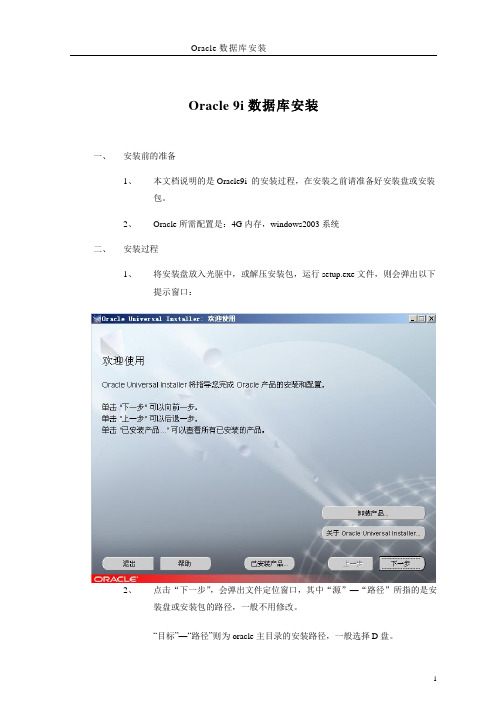
Oracle 9i数据库安装一、安装前的准备1、本文档说明的是Oracle9i 的安装过程,在安装之前请准备好安装盘或安装包。
2、Oracle所需配置是:4G内存,windows2003系统二、安装过程1、将安装盘放入光驱中,或解压安装包,运行setup.exe文件,则会弹出以下提示窗口:2、点击“下一步”,会弹出文件定位窗口,其中“源”—“路径”所指的是安装盘或安装包的路径,一般不用修改。
“目标”—“路径”则为oracle主目录的安装路径,一般选择D盘。
修改好之后,点击“下一步”。
注意:安装路径不可以出现中文,否则安装就会出错。
3、这时,弹出的窗口为“产品选择”窗口,默认为第一项,点击“下一步”4、安装类型提示窗口,选择“企业版”,点击“下一步”。
5、数据库配置窗口,选择“通用”,点击“下一步”6、数据库端口号的配置,一般为默认端口号就行,不需要修改。
7、数据库标识窗口,作用是创建全局数据库,全局数据库名称可根据自己的需要进行填写(如esms或者均可)。
填写完毕后,点击“下一步”其中,“SID”的值默认是与“全局数据库名“相同。
8、数据库文件的存放位置,默认一般与选择的安装目录相同,如下图,存放路径在D盘,也可根据实际情况进行修改,一般不建议这样做。
点击“下一步”9、数据库字符集,默认为第一项,不需要修改,点击“下一步”10、点击“安装”按钮,开始安装oracle9i数据库的组件。
11、下图为安装过程注意:在安装过程中会出现dos窗口,不能随意关掉否则会中断安装。
安装完毕后dos窗口可以关闭。
12、因为oracle9i安装盘分为三张,在安装过程中,会弹出更换光盘的提示,如下图:根据提示,将磁盘2或3放入光驱中,点击“确定”,继续安装。
如果使用的是安装包,则点击“浏览”,选则安装包2或3的解压位置打开安装包,在路径中显示出安装包所在的路径后,点击“确定”,继续安装。
13.在安装过程中会自动创建数据库,出现如下界面:下一步出现输入sys和system的口令的窗口:输入sys和system的口令,并且要记录下来,以防忘记密码。
HP-Unix下Oracle9i的安装
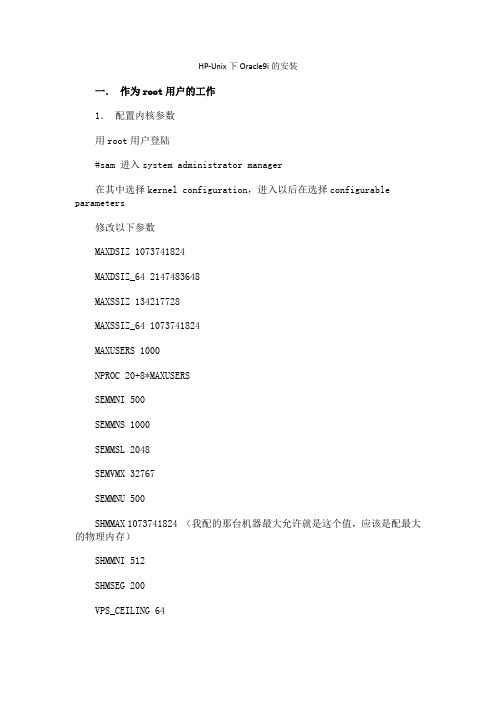
HP-Unix下Oracle9i的安装一.作为root用户的工作1.配置内核参数用root用户登陆#sam 进入system administrator manager在其中选择kernel configuration,进入以后在选择configurable parameters修改以下参数MAXDSIZ 1073741824MAXDSIZ_64 2147483648MAXSSIZ 134217728MAXSSIZ_64 1073741824MAXUSERS 1000NPROC 20+8*MAXUSERSSEMMNI 500SEMMNS 1000SEMMSL 2048SEMVMX 32767SEMMNU 500SHMMAX 1073741824 (我配的那台机器最大允许就是这个值,应该是配最大的物理内存)SHMMNI 512SHMSEG 200VPS_CEILING 642.安装Oracle9201所需要的磁盘空间创建2个文件系统,一个用来安装oracle,不小于4G,可以取名为/oracle,另一个用来存放oracle的安装文件,也不小于4G,取名为/oradata,同时保证/tmp目录有多于55M的空闲空间。
3.创建dba组和oracle用户用root用户登陆#sam进入system administrator manager在其中选择accounts for users and groups选择groups,选择menu中的actions选项中的add输入group name为dba,然后确定回到accounts for users and groups选择users,选择menu中的actions选项中的add输入login name为oracle,home directory为/home/oracle,primary group name为dba,确定,输入密码oracle并确认。
二.设置Oracle的环境变量#su – oracle 用oracle用户登陆$vi .profile 修改参数文件在文件的最后加入以下参数ORACLE_BASE=/oracleORACLE_HOME=/oracle/product/9.2.0.1ORACLE_SID=testORACLE_TERM=xtermexport ORACLE_BASE ORACLE_HOME ORACLE_SID ORACLE_TERMNLS_LANG=american_america.ZHS16GBKexport NLS_LANGORA_NLS33=$ORACLE_HOME/ocommon/nls/admin/dataexport ORA_NLS33LD_LIBRARY_PATH=$ORACLE_HOME/lib:$ORACLE_HOME/ctx/lib:/lib:/usr/l ib:$ \ ORACLE_HOME/RDBMS/lib:$ORACLE_HOME/lib32SHLIB_PATH=$ORACLE_HOME/lib32:$ORACLE_HOME/rdbms/lib32ORACLE_DOC=$ORACLE_BASE/product/9.2.0.1export SHLIB_PATH LD_LIBRARY_PATH ORACLE_DOCPATH=/bin:/usr/bin:/usr/sbin:/opt/bin:/usr/local/bin:$ORACLE_HOME /bin:/usr/contrib/ \ bin:$PATHexport PATHCLASSPATH=$ORACLE_HOME/JRE:$ORACLE_HOME/jlib:$ORACLE_HOME/ \ rdbms/jlibCLASSPATH=$CLASSPATH:$ORACLE_HOME/network/jlibexport CLASSPATHEDITOR=viexport EDITOR注:行末尾的“\”符号表示下一行接着上一行继续。
Oracle+9i的安装步骤
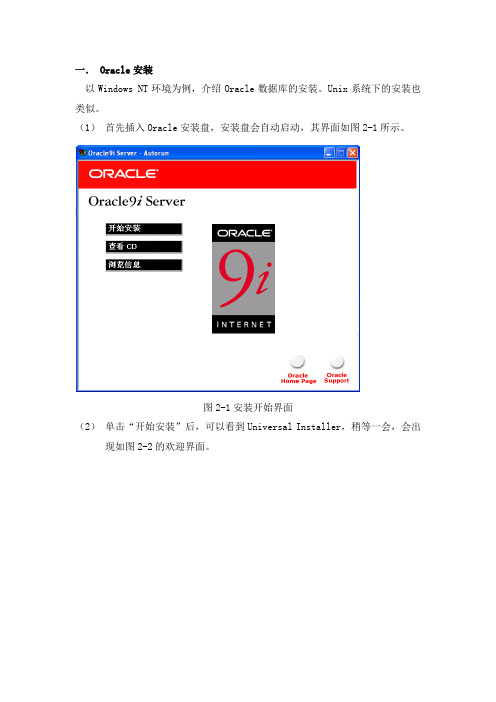
一. Oracle安装以Windows NT环境为例,介绍Oracle数据库的安装。
Unix系统下的安装也类似。
(1)首先插入Oracle安装盘,安装盘会自动启动,其界面如图2-1所示。
图2-1安装开始界面(2)单击“开始安装”后,可以看到Universal Installer,稍等一会,会出现如图2-2的欢迎界面。
图2-2 欢迎界面单击“关于Oracle Universal Installer”按钮,可以察看正在使用的Oracle Universal Installer版本信息;要查看并写在机器中的所有Oracle主目录下安装的组件,请单击“卸装产品”按钮;要查看机器中所有Oracle 主目录下已安装的组件,请单击“已安装产品”按钮;单击“帮组”可以查看Oracle Universal Installer帮助。
(3)单击“下一步”按钮,出现“文件定位”对话框,如图2-3所示。
图2-3“文件定位”对话框“来源……”下的“路径”下拉列表框:输入将要安装产品的products.jar 文件的完整路径。
也可以使用“浏览”按钮查找products.jar文件。
“目标……”下的“名称”下拉列表框:输入Oracle主目录名或从其下拉列表中选择。
“路径”:输入带有完整路径的Oracle主目录或从现有的Oracle主目录的下拉列表中选择。
(4)输入适当的信息后,单击“下一步”按钮,出现“可用产品”对话框,如图2-4所示。
图2-4 “可用产品”对话框其中对话框中的3个单选按钮如下:Oracle9i Database:为Oracle数据库服务器安装启动程序数据库及其他Oracle 数据库软件。
Oracle9i Client:只安装基本的客户机管理维护和用来支持开发商软件。
Oracle9i Management and Integration:安装管理工具,Oracle 继承服务器和客户机软件。
(5)每个安装类型中含有一系列单独组件。
oracle9i安装说明
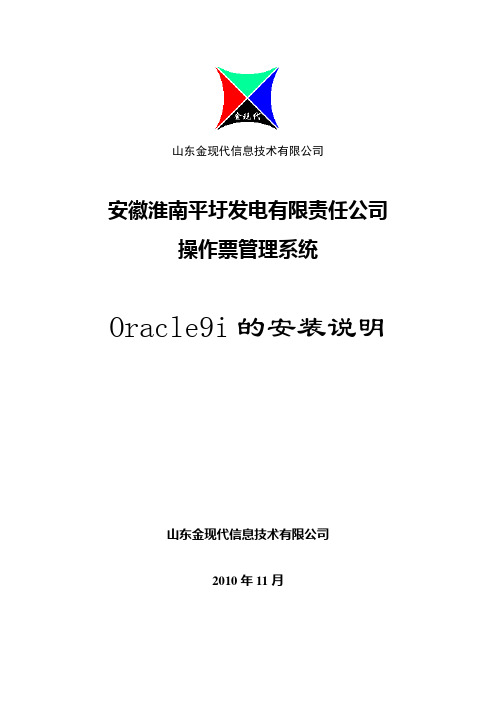
山东金现代信息技术有限公司安徽淮南平圩发电有限责任公司操作票管理系统Oracle9i的安装说明山东金现代信息技术有限公司2010年11月下面我们介绍以下oracle9i数据库的安装过程,以及配置说明.一、数据库的安装1、找到oracle9i的安装程序双击setup.Exe,开始安装oracle。
2、出现欢迎界面,然后点击“下一步”到文件定位界面。
选择要安装的路径。
一般系统可以自动的找到源路径,即oracle安装程序所在的路径。
注意安装路径必须是英文路径,如果是中文路径,则安装会出现错误。
这里安装的oracle版本9i 9.2.0,,目录名称默认为orahome92,系统默认的安装路径 c:\oracle\92,可以修改为其他的路径。
如下图我可以修改到d盘。
另外需要注意的是,如果计算机中安装有其他的oracle软件,则不要将数据库也安装在此目录中,否则会破坏原来的软件。
此外,如果上一次的安装的oracle时的目录没有清楚干净,则可以换个目录来安装。
3、单击“下一步”,会检测信息条,用户获取以前的安装信息,最后出现“可用产品对话框”,要求选择安装产品的类型,可以选择安装数据库、管理服务器或者客户端,这里选择第一个“oracle9i database9.20.1.0”.4、单击“下一步”,出现“安装类型”对话框,要求选择数据库安装类型,可以选择企业版、标准版、个人版或者自定义。
这里选择企业版。
5、单击“下一步”,出现“数据库配置”对话框,可以选择的数据库配置类型有通用、事务处理、数据仓库、自定义、只安装软件。
这里选择“通用”。
6、单击“下一步”,出现“oracle mts reconvery service配置”对话框,要求输入 oracle mts reconvery service 在此计算机上监听请求的饿端口号,默认的端口号为 2030,这里就使用默认的端口号即可。
7、单击“下一步”,出现“数据库标识”对话框,要求输入全局数据库名和数据库实例名sid。
ora9i精简版安装步骤和常见问题

如果连接不成功,用前面的部分检查网络服务名部分部分是否正确,如果确信网络服务名部分正确而且所有的客户端都连不上数据库则可能为系统TCP/IP或Oracle系统有问题,建议重新安装数据库。
常见故障解决办法:
TNS-12154 (ORA-12154):TNS:could not resolve service name
test =
(DESCRIPTION=
(ADDRESS_LIST=
(ADDRESS=(PROTOCOL=TCP)(HOST=testserver)(PORT=1521))
)
(CONNECT_DATA=(SERVICE_NAME=)
)
)
)
(CONNECT_DATA=(SERVICE_NAME=)
)
)
sql*plus运行基本机理:
在用户输入sqlplus system/manager@test后,sqlplus程序会自动到sqlnet.ora文件中找NAMES.DEFAULT_DOMAIN参数,假如该参数存在,则将该参数中的值取出,加到网络服务名的后面,即此例中你的输入由sqlplus system/manager@test自动变为sqlplus system/manager@ ,然后再到tnsnames.ora文件中找网络服务名,这当然找不到了,因为该文件中只有test网络服务名,所以报错。解决的办法就是将sqlnet.ora文件中的NAMES.DEFAULT_DOMAIN参数注释掉即可,如#NAMES.DEFAULT_DOMAIN = 。假如NAMES.DEFAULT_DOMAIN参数不存在,则sqlplus程序会直接到tnsnames.ora文件中找test网络服务名,然后取出其中的host,port,tcp,service_name,利用这些信息将连接请求发送到正确的数据库服务器上。
- 1、下载文档前请自行甄别文档内容的完整性,平台不提供额外的编辑、内容补充、找答案等附加服务。
- 2、"仅部分预览"的文档,不可在线预览部分如存在完整性等问题,可反馈申请退款(可完整预览的文档不适用该条件!)。
- 3、如文档侵犯您的权益,请联系客服反馈,我们会尽快为您处理(人工客服工作时间:9:00-18:30)。
HP-UX 11i v1下安装Oracle 9i指导说明:本文档描述oracle 9i release 2在HP 9000 Series HP-UX B.11.11 (64-bit)下的简要安装过程。
一.安装前准备工作 (2)1.磁盘空间需求 (2)2.软件补丁需求 (2)二.环境配置 (2)1.操作系统内核参数配置 (2)2.创建用于安装oracle软件和存放数据库文件的挂接点 (4)3.创建unix组和数据库管理员帐户。
(4)4.设置文件创建权限。
(5)5.设置oracle用户的环境变量。
(5)6.附加的系统需求 (6)7.环境确认 (6)三.安装软件 (7)四.安装后绪工作 (18)1.建立数据库 (18)2.配置监听程序 (24)一.安装前准备工作1.磁盘空间需求如果只安装软件,不创建数据库,则需要3G空间,如需要创建数据库,则需要更多的磁盘空间(具体需求视数据库大小而定)。
2.软件补丁需求安装oracle数据库软件需要系统打上相应的补丁,具体补丁要求如下:操作系统补丁GOLDQPK11i (包含GOLDAPPS11i 和GOLDBASE11i)PHKL_25506PHSS_26263PHSS_24638JDK 1.3.1.02如果要安装Oracle Real Application Cluster(RAC),则需要以下补丁:PHNE_27144如果使用ServiceGuard OPS Edition version 11.13 for HP-UX 11i,需要以下补丁:PHSS_26674检查以上补丁有没有打,如果没有打这些补丁,则找到这些补丁,并安装,使补丁生效(可能需要重启系统)。
说明: GOLDQPK11i可以在HP-UX Support Plus光盘中找到,JDK可以在sun网站上下载,操作系统补丁在HP网站下载。
二.环境配置1.操作系统内核参数配置安装oracle数据库需要对一些操作系统内核参数做修改,Oracle推荐的内核参数如下表(此步骤由root 根据以上oracle推荐的内核参数值调整当前系统的内核参数并使新参数生效。
用户来做)说明:可使用SAM来调整内核参数,如果当前系统的内核值大于推荐值,则保留原来的值。
2.创建用于安装oracle软件和存放数据库文件的挂接点(此步骤由root用户来做)一个用来安装oracle软件,如:/u01,一个用于存放数据库,如:/u02命令如下:mkdir /u01 /u02然后挂接相应的逻辑卷到这两个目录,并更改目录的属主和权限,使用以下命令完成:chown oracle:oinstall /u01chmod 755 /u01chown oracle:oinstall /u02chmod 755 /u023.创建unix组和数据库管理员帐户。
(此步骤由root用户来做)需要创建的组为:oinstall,dba再创建一个oracle帐户,属于oinstall和dba组,并设置密码。
确认nobody用户是否存在(用id nobody命令查看),如果没有存在,需要建立。
创建组和用户的命令如下:groupadd –g 1000 oinstall;groupadd –g 1001 dbauseradd –u 1000 –g oinstall –G dba –d /home/oracle –s /usr/bin/ksh –m oraclepasswd oracle说明:创建组和用户也可以使用SAM。
4.设置文件创建权限。
(此步骤由root用户来做)设置oracle用户的umask为022来确保组和其他用户对文件有读和执行权限,但没有写的权限。
加入以下到oralce用户的.profile或.login文件中。
umask 0225.设置oracle用户的环境变量。
(此步骤由oracle用户来做)需要设置的环境变量有DISPLAYORACLE_BASEORACLE_HOMEORACLE_SIDPATH各个变量的意义在此不做说明,详情请查阅相关文档,加入以下各行到oracle用户的.profile 完成环境变量的设置。
PATH=$PATH:/usr/ccs/bin:/bin:/sbin:/usr/bin:/usr/local/bin:/etc:/usr/bin/X11ORACLE_BASE=/u01/oracleexport ORACLE_BASEORACLE_HOME=$ORACLE_BASE/app/product/9.2.0export ORACLE_HOMEORACLE_SID=justinexport ORACLE_SIDPATH=$PATH:/$ORACLE_HOME/binexport PA THDISPLAY=10.192.75.6:0.0export DISPLAY说明:.profile是用户主目录下的文件,使用ls –la可列出,如果没有,则新建一个。
以上变量中DISPLAY=10.192.75.6:0.0中的IP要设为将要显示图形界面的计算机的IP地址,ORACLE_SID=orcl为设置数据库的SID,安装软件时也可以不设,另外你可能需要创建相应的目录,如ORACLE_HOME目录,用以下命令创建:mkdir –p /u01/oracle/app/product/9.2.06.附加的系统需求创建几个共享库的链接(此步骤由root用户做),命令如下:cd /usr/libln -s /usr/lib/libX11.3 libX11.slln -s /usr/lib/libXIE.2 libXIE.slln -s /usr/lib/libXext.3 libXext.slln -s /usr/lib/libXhp11.3 libXhp11.slln -s /usr/lib/libXi.3 libXi.slln -s /usr/lib/libXm.4 libXm.slln -s /usr/lib/libXp.2 libXp.slln -s /usr/lib/libXt.3 libXt.slln -s /usr/lib/libXtst.2 libXtst.sl7.环境确认设置好环境变量后,重新用oracle登入系统,使新的环境变量生效,用env命令检查环境变量是否生效,如有错误,请检查更正。
键入以下命令看PATH有没有设置正确,which cc;which ar;which nm;which ld;which make确保ar,cc,ld,nm,make这几个工具在PATH的搜索路径中。
8.准备oracle安装软件如果采用oracle光盘安装,刚把光盘挂接到相应的目录,如果安装文件是压缩包,刚先解压。
三.安装软件过程准备好oracle安装环境和安装软件后就可以开始安装软件了,安装软件应在oracle用户下完成。
在本地开启一个X server(xmanager或exceed),使用rlogin或ssh工具连接到服务器上,进入存放oracle安装文件目录,运行oracle软件安装程序:$./runInstaller运行后,oracle安装程序会把安装图形界面显示在本地,如下图:点击Next进行安装,出现指定oralce inventory位置,采用默认位置,点击OK确认,出现指定可以更新oracle软件的unix用户组,我们填入已建好的oinstall组,然后点击Next。
下一步出现提示要我们以root用户执行一个脚本(如果是第一次安装刚会出现这个)我们以root用户开启一个终端,执行/tmp/orainstRoot.sh这个脚本。
执行后,点击Continue 继续安装。
这时出现选择安装源位置和安装位置指定我们采用默认值(安装目标位置就是我们环境变量中设置的ORACLE_HOME),点击Next,这时会加载产品,然后出现选择要安装的产品这里我们选oracle9i database,点击Next,出现选择要安装的数据库类型我们选企业版,点击Next,加载选项后,出现选择数据库类型配置选项,在这里我们先不创建数据库,在安装完软件后,我们单独创建数据库,所以选择Software Only,点击Next,安装程序让我们选择JDK的位置,选好位置后,点击Next,出现本次安装摘要,确认所有选项正确后,点击Install开始安装,出现安装进度等待安装,当安装完成后,提示要以root用户再次执行一个脚本,另开一会话,以root执行这个提示中指定的脚本后点击OK,出现安装成功提示到此,oracle软件已成功安装,点击Exit退出OUI。
四.安装后绪工作1.建立数据库Oracle软件安装完成后,就可能创建数据库了,最简单的创建数据库的方法就是用Database Configuration Assistant,在oracle用户下执行dbca启动数据库配置助手,点击Next,出现可选择的操用,我们选创建数据库选好后,单击Next,接下来出现选择要创建的数据库类型,这个根据实际需求选择,在此,我们选择General Purpose,然后点击Next,输入数据库标识后,点击Next,出现选择服务器模式,按需求选择,及初始化参数对话框,日志文件,设置好后,点击Next,出现创建选项,选择创建数据库,点击Finish开始创建数据库。
等创建完成后,出理密码管理提示设置好sys和system用户的密码后,点击Exit退出,到此,数据库已创建成功。
2.配置监听程序运行netca可创建数据库监听程序。
